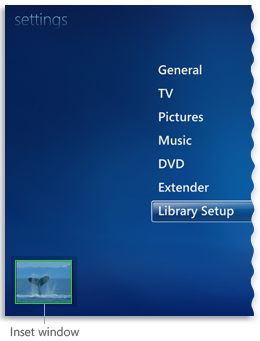Hỗ trợ cho Windows 7 đã kết thúc vào ngày 14 tháng Giêng năm 2020
Chúng tôi khuyên bạn nên chuyển sang PC chạy Windows 11 để tiếp tục nhận các bản cập nhật bảo mật từ Microsoft.
Sau đây là các giải pháp cho một số vấn đề phổ biến mà bạn có thể gặp phải khi tải xuống thông tin Hướng dẫn trong Windows Media Center.
Đôi lúc, Windows Media Center có thể không tải xuống dữ liệu Hướng dẫn được. Thông thường, điều này xảy ra vì một trong các lý do sau đây:
-
Máy tính không kết nối với Internet hoặc cài đặt Internet có vấn đề.
-
Nếu máy tính của bạn kết nối với Internet bằng kết nối quay số, hãy đảm bảo kết nối quay số được đặt cấu hình đúng cách.
-
Máy chủ Hướng dẫn không khả dụng hoặc tạm thời ngừng hoạt động. Nếu Thiết lập Hướng dẫn đã được hoàn tất thành công trước đó, Windows Media Center sẽ cố gắng tải xuống lại hàng ngày.
-
Nhà cung cấp dịch vụ Hướng dẫn không có thông tin Hướng dẫn cho địa điểm của bạn.
Nếu một số kênh không đúng, hãy thử một bộ danh sách Hướng dẫn khác trong Thiết lập Hướng dẫn. Nếu chỉ một số kênh hiển thị thông tin không đúng về mạng và chương trình trong Hướng dẫn, bạn có thể chỉnh sửa số kênh, thay đổi danh sách hoặc thêm các danh sách vào một kênh.
Cách chỉnh sửa số kênh
-
Trên màn hình Bắt đầu, cuộn tới Tác vụ, chọn cài đặt, chọnTV, chọn Hướng dẫn, chọn Chỉnh sửa Kênh, rồi chọn Chỉnh sửa Số. Dấu kiểm bên cạnh Chỉnh sửa Số cho biết rằng bạn có thể chỉnh sửa kênh.
Lưu ý: Chỉnh sửa Số sẽ không xuất hiện trên màn hình Chỉnh sửa Kênh nếu bạn nhận được tín hiệu TV PAL, SECAM hoặc DVB-T. Nếu bạn không nhìn thấy nút Chỉnh sửa Số trên màn hình, hãy đi tới quy trình có tiêu đề "Cách thay đổi hoặc thêm danh sách vào kênh (chỉ truyền hình kỹ thuật số qua vô tuyến, truyền hình cáp kỹ thuật số, PAL và DVB-T)" sau trong chủ đề này.
-
Chọn Khôi phục Mặc định để xóa tất cả các thay đổi đã được thực hiện đối với danh sách Hướng dẫn.Khi bạn chọn Khôi phục Mặc định, tùy chọn này sẽ bật tất cả các kênh có sẵn và khôi phục ánh xạ danh sách mặc định.
-
Sử dụng các phím mũi tên để cuộn qua danh sách và tìm số kênh mà bạn muốn thay đổi. Khi bạn chọn từng khênh, cửa sổ rời sẽ hiển thị kênh đó.
Ảnh cửa sổ rời
-
Nhập số kênh mới. Nếu bạn đang sử dụng bàn phím, hãy đảm bảo phímNumLock đang bật.Một trong những điều sau đây sẽ xảy ra:
-
Số kênh mới sẽ được chấp nhận.
-
Số kênh mới sẽ có sẵn trong danh sách và bạn sẽ được yêu cầu giải quyết xung đột.
Nếu bạn chỉnh sửa nhiều số kênh, bạn có thể chọn Sắp xếp Danh sách để sắp xếp danh sách bằng số thứ tự theo số kênh và xem danh sách được sửa đổi.
-
-
Chọn Lưu để quay về cài đặt Hướng dẫn.
Để thay đổi hoặc thêm danh sách vào một kênh (chỉ truyền hình kỹ thuật số qua vô tuyến, truyền hình cáp kỹ thuật số, PAL và DVB-T)
-
Trên màn hình Bắt đầu, cuộn tới Tác vụ, chọn cài đặt, chọn TV, chọn Hướng dẫn, rồi thực hiện một trong các thao tác sau:
-
Chọn Chỉnh sửa Danh sách Truyền hình Kỹ thuật số nếu bạn đang chỉnh sửa một kênh là loại tín hiệu truyền hình kỹ thuật số.
-
Chọn Thêm Danh sách vào Kênh nếu bạn đang chỉnh sửa một kênh là loại tín hiệu TV PAL hoặc DVB-T.
-
-
Chọn kênh mà bạn muốn thêm hoặc thay đổi danh sách.
-
Từ danh sách được hiển thị, bấm vào danh sách Hướng dẫn thích hợp dành cho kênh đó. Tiếp tục thêm danh sách nếu cần.
-
Sau khi hoàn tất thay đổi, chọn Lưu để quay về cài đặt Hướng dẫn.
Cách chọn một bộ danh sách Hướng dẫn khác
-
Trên màn hình Bắt đầu, cuộn tới Tác vụ, chọn cài đặt, chọnTV, chọn Hướng dẫn, rồi chọn Thiết lập Danh sách Hướng dẫn.
-
Làm theo hướng dẫn để chọn hàng kênh chờ mới.Nếu bạn không chắc chắn nên chọn nhà cung cấp dịch vụ truyền hình nào, hãy kiểm tra thông tin đó trong hóa đơn dịch vụ cáp hàng tháng.
Thông tin trong Hướng dẫn được tải xuống định kỳ qua Internet từ nhà cung cấp dịch vụ được liệt kê trong Hướng dẫn. Bạn sẽ nhận được thông báo "Không có dữ liệu" trong Hướng dẫn nếu:
-
Windows Media Center không thể kết nối với Internet để tải xuống thông tin Hướng dẫn mới và thông tin Hướng dẫn đã được tải xuống trước đó bị hỏng hoặc đã hết hạn.
-
Không có thông tin Hướng dẫn cho vị trí của bạn từ nhà cung cấp dịch vụ trong danh sách Hướng dẫn.
-
Bạn thiết lập Hướng dẫn Chương trình Điện tử của Microsoft (EPG) làm nhà cung cấp danh sách TV của bạn. Dịch vụ này đã ngừng hoạt động vào tháng 1 năm 2020, vì vậy bạn sẽ cần một nhà cung cấp danh sách TV khác nếu muốn nhận thông tin Hướng dẫn Chương trình TV.
Nếu bạn nhận được tín hiệu truyền hình từ một nhà cung cấp dịch vụ truyền hình vệ tinh và bạn chưa đăng ký các kênh địa phương, danh sách kênh truyền hình trong Hướng dẫn có thể không bao gồm gói kênh địa phương. Vì danh sách kênh truyền hình kỹ thuật số thường được trích xuất từ danh sách địa phương nên không có danh sách kênh truyền hình địa phương thông thường trong Hướng dẫn có nghĩa là bạn không có danh sách cho các kênh truyền hình kỹ thuật số tương đương.Để tải danh sách các kênh truyền hình kỹ thuật số, bạn có thể đặt cấu hình lại phần của Hướng dẫn đề cập đến kênh truyền hình chuẩn và chọn một nhà cung cấp dịch vụ khác bao gồm các kênh địa phương. Bằng cách thêm các kênh địa phương, các kênh truyền hình kỹ thuật số của bạn sẽ được liên kết với thông tin Hướng dẫn thích hợp đối với các kênh địa phương hiện được bao gồm trong Hướng dẫn.
Hãy thử chọn một vùng mới rồi chọn Mã ZIP hoặc Mã Bưu chính mới để xem bạn có nhận được danh sách Hướng dẫn chính xác hơn không, kể cả khi chúng không được liệt kê riêng cho khu vực của bạn. Để thay đổi khu vực và Mã ZIP hoặc Mã Bưu chính của bạn, hãy thực hiện thao tác sau đây:
-
Trên màn hình Bắt đầu, cuộn tới Tác vụ, chọn cài đặt, chọnTV, chọn Hướng dẫn, rồi chọn Thiết lập Danh sách Hướng dẫn.
-
Bạn sẽ được nhắc xác nhập khu vực của bạn. Chọn Không, tôi không muốn chọn khu vực khác rồi làm theo hướng dẫn để chọn khu vực khác.Hoàn tất cấu hình Hướng dẫn bằng một lựa chọn mới cho danh sách Hướng dẫn có thể phù hợp hơn với các kênh bạn nhận được.
Nếu bạn được thông báo về Lỗi 20, 21, 22, 23, 24, 25 hoặc 82 thì có nghĩa là đã xảy ra một thông báo lỗi khiến không thể tải xuống Hướng dẫn. Hãy khởi động lại máy tính rồi cố gắng tải xuống danh sách Hướng dẫn cập nhật. Nếu máy tính của bạn liên tục không tải xuống được Hướng dẫn do lỗi xử lý, hãy liên hệ với nhà sản xuất máy tính của bạn để được trợ giúp.
Lưu ý: Bạn cần có bộ dò kênh truyền hình kỹ thuật số hoặc analog để phát và ghi lại kênh truyền hình trực tiếp trong Windows Media Center. Nếu máy tính của bạn không có một bộ dò kênh truyền hình đi kèm, bạn có thể thêm bộ dò kênh.